- Подготовка перед прошивкой
- Прошивка через J-Link
- Прошивка без программатора
- Завершение прошивки и инициализация
- Завершение и тестирование работы кассы
- Важные моменты
Подготовка перед прошивкой
Закройте текущую смену
Почему это важно? Если оставить смену открытой, касса не сможет передать в ОФД данные о продажах, и в итоге вы потеряете часть фискальной информации, а это уже серьезное нарушение. Для этого:
- На кассе зайдите в меню и выберите пункт «Закрыть смену».
-
Подтвердите действие, и касса распечатает Z-отчёт, который обязательно сохраните.
-
Передайте все данные в ОФД. Это этап, когда касса отправляет данные о продажах, возвратах и закрытии смены в налоговую. Без этого шага касса не будет готова к прошивке. Проверьте:
- Если касса подключена к интернету, она автоматически отправит данные в ОФД.
- Убедитесь, что на кассе нет сообщений об ошибке передачи данных.
Извлеките фискальный накопитель (ФН)
ФН — это фискальная память устройства. При перепрошивке оставлять его внутри опасно, так как прошивка может затереть или испортить данные, которые хранятся на накопителе. Для извлечения ФН:
-
Отключите кассу от сети.
-
Откройте отсек для ФН с помощью отвертки.
-
Осторожно извлеките накопитель и храните его в безопасном месте до завершения прошивки.
Подготовьте файл прошивки
Этот файл — ваше основное обновление. Его нужно заранее скачать с официального сайта АТОЛ или получить от поставщика оборудования. Убедитесь:
-
Файл имеет расширение .con и подходит именно для модели АТОЛ 30Ф.
-
Загружайте файл только с проверенных источников, иначе можно скачать неподходящую прошивку, которая убьет вашу кассу.
Наши специалисты помогут оперативно прошить кассу. Сэкономьте свое время и обратитесь к профессионалам.
Оставить заявку
Прошивка через J-Link
Теперь разберём, как прошить кассу через программатор J-Link. Этот способ требуется, если касса серьёзно повреждена или если нужно обновить загрузчик.
Подключение J-Link
Программатор J-Link подключается через специальный разъём XP5, который находится на плате кассового аппарата. Этот разъём предназначен для работы с микроконтроллером кассы.
Для подключения потребуется припаять контактные выводы на разъём и подключить программатор к компьютеру через USB-кабель.
Запуск J-Link Commander
Это специальная программа для работы с микроконтроллерами. Она позволяет загружать прошивки прямо в память устройства. Установите программу на ваш компьютер и запустите её.
Выберите тип микроконтроллера, который используется в кассе. Например, для большинства касс АТОЛ 30Ф это будет LPC1768. Убедитесь, что выбрана правильная модель, иначе прошивка может быть неправильной.
Загрузка файла прошивки
Через утилиту J-Link Commander загрузите файл прошивки в микроконтроллер кассы. Это может занять некоторое время в зависимости от объёма файла.
Важно дождаться завершения процесса и не отключать кассу до полной загрузки.
Завершение и тестирование
После загрузки касса автоматически перезагрузится. Переведите её в нормальный режим работы (NORM). Далее обязательно выполните восстановление кодов защиты и тестирование кассы.
Прошивка без программатора
Этот метод проще и используется, когда не требуется обновление загрузчика. Прошивка проходит через компьютер и занимает меньше времени.
Перевод кассы в режим программирования
Для этого включите кассу с зажатой кнопкой прокрутки. После звукового сигнала устройство войдет в режим программирования.
На экране кассы должно появиться сообщение, подтверждающее, что касса готова к приёму новой прошивки.
Подключение к компьютеру
Теперь подключите кассу к компьютеру через USB. Касса появится в проводнике как новое устройство с именем «АТОЛ FPrint». Это устройство будет отображаться как флешка.
Откройте папку устройства, как если бы вы работали с обычной флешкой.
Копирование файла прошивки
Скопируйте файл прошивки .con в папку кассы. Процесс копирования займёт несколько минут.
Обратите внимание: если копирование завершается за несколько секунд, это ошибка. Касса может быть не в режиме программирования, или файл повреждён. Проверьте настройки и повторите шаг.
Проверка контрольной суммы
После завершения копирования касса автоматически проверит контрольную сумму файла. Если всё в порядке, прошивка завершится корректно. Если нет — повторите процесс.
Завершение прошивки и инициализация
Теперь, когда прошивка завершена, нужно вернуть кассу в рабочий режим и восстановить все настройки.
Перевод кассы в режим NORM
На плате кассы есть разъём SW1 с перемычкой, который управляет режимами работы устройства. Переместите перемычку в положение NORM, чтобы касса вернулась в нормальный рабочий режим.
Перезагрузка кассы
Отключите кассу от сети питания, затем снова включите её. При загрузке касса выполнит самопроверку, чтобы убедиться, что все компоненты работают корректно после прошивки.
Восстановление кодов защиты
После прошивки нужно восстановить коды защиты, которые требуются для работы кассы в фискальном режиме. Это важный шаг, без которого касса не сможет выполнять фискальные операции. Для восстановления кодов используйте специальную утилиту от АТОЛ.
Завершение и тестирование работы кассы
После завершения всех этапов кассу необходимо протестировать:
Пробейте тестовый чек
Вставьте бумажную ленту в кассу и пробейте тестовый чек. Убедитесь, что чек печатается корректно, а данные по фискальной операции отправляются в ОФД.
Проверка передачи данных в ОФД
Откройте меню кассы и проверьте статус передачи данных. Если касса передаёт данные в налоговую службу без ошибок, процесс прошивки завершён успешно.
Вставьте обратно фискальный накопитель
Теперь, когда касса прошита, восстановите фискальный накопитель, аккуратно вставив его на место. Закройте отсек ФН и убедитесь, что касса распознает накопитель.
Важные моменты
Перед началом работы с ККТ важно убедиться, что установлены последняя версия драйвера и выполнена регистрация устройства. Для этого можно воспользоваться технической поддержкой. В можете связаться с нашими специалистами, просто оставив заявку.
Нужна помощь?
Заполните заявку и наш специалист быстро свяжется с Вами
Итоги
Прошивка кассового аппарата АТОЛ 30Ф — это важная процедура, которая позволяет поддерживать устройство в актуальном состоянии. Главное — точно следовать инструкциям и уделить внимание каждому шагу. Если у вас есть программатор J-Link, можно провести углублённое обновление, но для большинства пользователей прошивка через компьютер без программатора будет достаточно.
Шьём АТОЛ-30Ф под ФФД 1.05 М.Панферов, 31.05.18
Сначала печатаем документ «Информация о ККТ», для чего включаем аппарат с нажатой промоткой, ждём первого писка (после «дёрганий»).
В напечатанной инфе нам нужен код защиты 4 .
********Программирование контроллера ************
1 Выключить изделие. Отключить все подключенные кабели.
2 Вынуть ФН, если он установлен!!!
3 Получить доступ к разъему XP4.
4 Подключить кабели блока питания и USB.
5 Перевести ККТ в режим программирования ЦП. Для этого нужно включить ККТ с нажатой кнопкой промотки ЧЛ, будет гореть красный
индикатор. Затем быстро нажать кнопку промотки три раза. После этого красный индикатор погаснет, загорится зеленый, будет воспроизведен характерный звуковой сигнал (короткая мелодия).
6 Переставить джампер разъема XP4 в положение BOOT.
7 На ПК перейти к папке «Мой компьютер», в которой должно отобразиться новое устройство со съемными носителями с наименованием «АТОЛ FPrint», которое соответствует подключенному изделию.
8 Перейти к папке, в которой предварительно сохранен файл с ПО изделия.
Файл комбинированного ПО имеет формат:
fXX_rrrr.con,
где: fXX– обозначение кода модели изделия (код ККТ АТОЛ 30Ф – f61);
rrrr – версия ПО центрального процессора;
con – расширение файла комбинированного ПО.
Скопировать файл.
9 Перейти к папке Мой компьютер/АТОЛ FPrint, вставить файл в папку. Процесс перепрограммирования будет запущен (при этом производится проверка соответствия наименования файла ПО по контрольной сумме, проверка совместимости версии, последовательная запись ПО во внутреннюю микросхему памяти ККТ). Процесс программирования занимает около одной минуты. В процессе выполняемых операций сначала будет мигать зеленый индикатор, затем загорится красный индикатор, прозвучит короткий звуковой сигнал, красный индикатор замигает. Когда процедура будет завершена, загорится зеленый индикатор.
10 Выключить изделие. Переставить джампер разъема XP4 в положение NORM.
**********Инициализация памяти изделия***************
1. Собрать аппарат без закручивания винтов, защёлкнуть крышку.
2. Включить ККТ. При этом ККТ будет воспроизводить периодические звуковые сигналы и распечатает документ «Автотестирование» в котором присутствуют строки «ТАБЛИЦЫ НЕТ/НЕНОРМ» и «РЕГИСТРЫ НЕТ/НЕНОРМ».
3. Нажать на кнопку промотки и удерживать ее в течение пяти секунд, до писка, отпустить кнопку.
4. ККТ выполнит инициализацию памяти (примерно 40 сек) и воспроизведет характерный звуковой сигнал.
5. Выключить ККТ.
***********Технологическое обнуление*****************
1. На ПК запустить тест «Драйвер ККМ»
2. Включить изделие, дождаться, если надо, установки драйверов.
3. В тесте «Драйвер ККМ» настроить связь с изделием («Настройка свойств»). В строке Результат будет выведена модель изделия, заводской номер, версия ПО изделия и признак регистрации ККТ в ФНС.
4. Переставить джампер в положение BOOT.
5. Собрать аппарат без закручивания винтов, защёлкнуть крышку.
6. Нажать кнопку OK в окне «Настройка свойств». Установить флаг
«Устройство включено» в основном рабочем окне теста «Драйвер ККМ».
7. В основном окне теста «Драйвер ККМ» перейти на закладку «Сервис», нажать кнопку «Техн. Обнуление» (при этом изделие должно находиться в режиме «Выбор»). Произойдет операция технологического обнуления, по завершению которой изделие издаст короткий звуковой сигнал.
Дождаться, пока кнопка «Техн. Обнуление» снова станет активной.
8. Выключить аппарат, джампер перевести в положение NORM.
9. Отсоединить кабели, собрать аппарат с 4 саморезами, подсоединить кабели.
10. Включить аппарат, восстановить код защиты 4 через утилиту регистрации АТОЛ.
11. Выключить аппарат, вставить ФН, завинтить крышку.
Для того, чтобы узнать версии запрограммированного в ККТ ПО, распечатываем документ «Информация о ККТ».
Радуемся.
14 марта 2025
5430
Время чтения:
6 мин.
0
В статье покажем, как узнать версию прошивки на кассах АТОЛ при помощи драйвера торгового оборудования, а также уточним, кто занимается обновлением прошивки и что для этого понадобится. Инструкция подойдёт для проверки прошивки на фискальных регистраторах АТОЛ 30Ф, 11Ф, 55Ф, 20Ф, 25Ф и любых других кассах этого бренда.
Статья написана в 2022 году, но тема по-прежнему актуальна, поэтому редакция регулярно возвращается к материалу. Свежее обновление — март 2025 года.
Содержание:
Что такое прошивка кассы
Как посмотреть версию прошивки через ДТО АТОЛ
Кто занимается обновлением прошивки
Что такое прошивка
Так называют программное обеспечение самой кассы. Важно, чтобы на вашем кассовом аппарате стояла актуальная прошивка. Требования к торговле меняются, и разработчики вносят такие изменения в свежие версии ПО: например, с 2024 года действует разрешительный режим, ранее вводили новые обязательные реквизиты чека, а с 2025 года добавились нюансы по ставке НДС.
Свежая версия прошивки — единственный способ соответствовать актуальным требованиям законодательства по части маркировки и применения ККТ.
Как установить драйвер АТОЛ
Первым делом скачайте и установите драйвер торгового оборудования (ДТО) АТОЛ. Скачать софт можно на официальном сайте fs.atol Центр загрузок (ищите в разделе Программное обеспечение, выбирайте бренд ДТО, модель 10.x, нажимайте Найти).
Выбор разрядности х32/64 зависит от вашей операционной системы и торговой программы (можно установить оба).
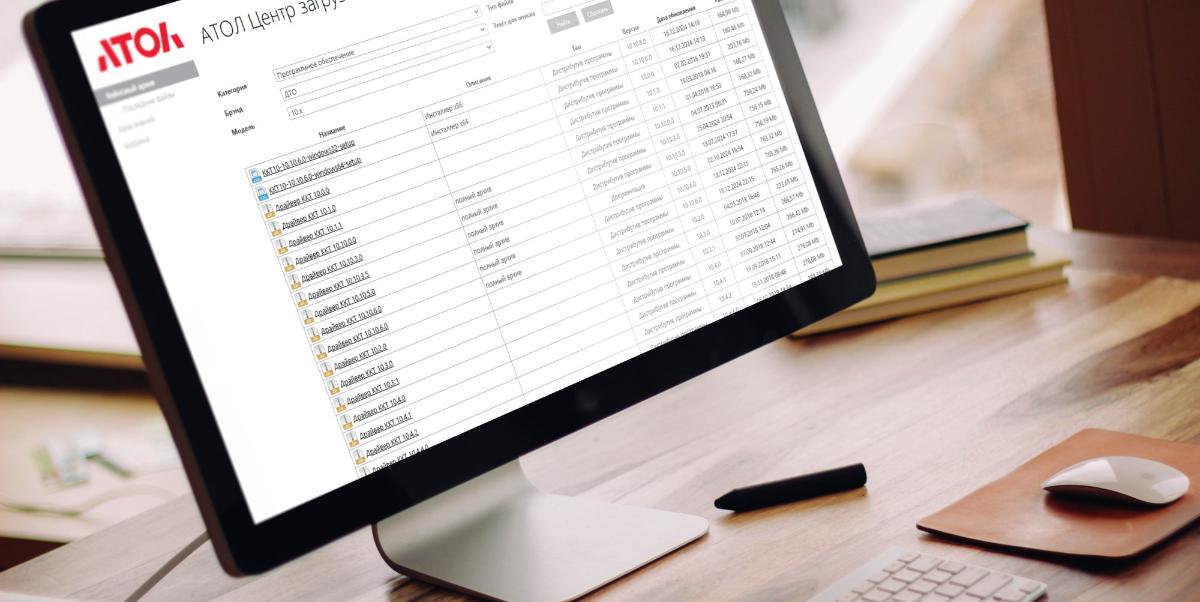
Проверка связи с кассой
После установки запустите «Тест драйвера ККТ», подключите кассовый аппарат к компьютеру.
Нажмите кнопку Свойства в правом верхнем углу.
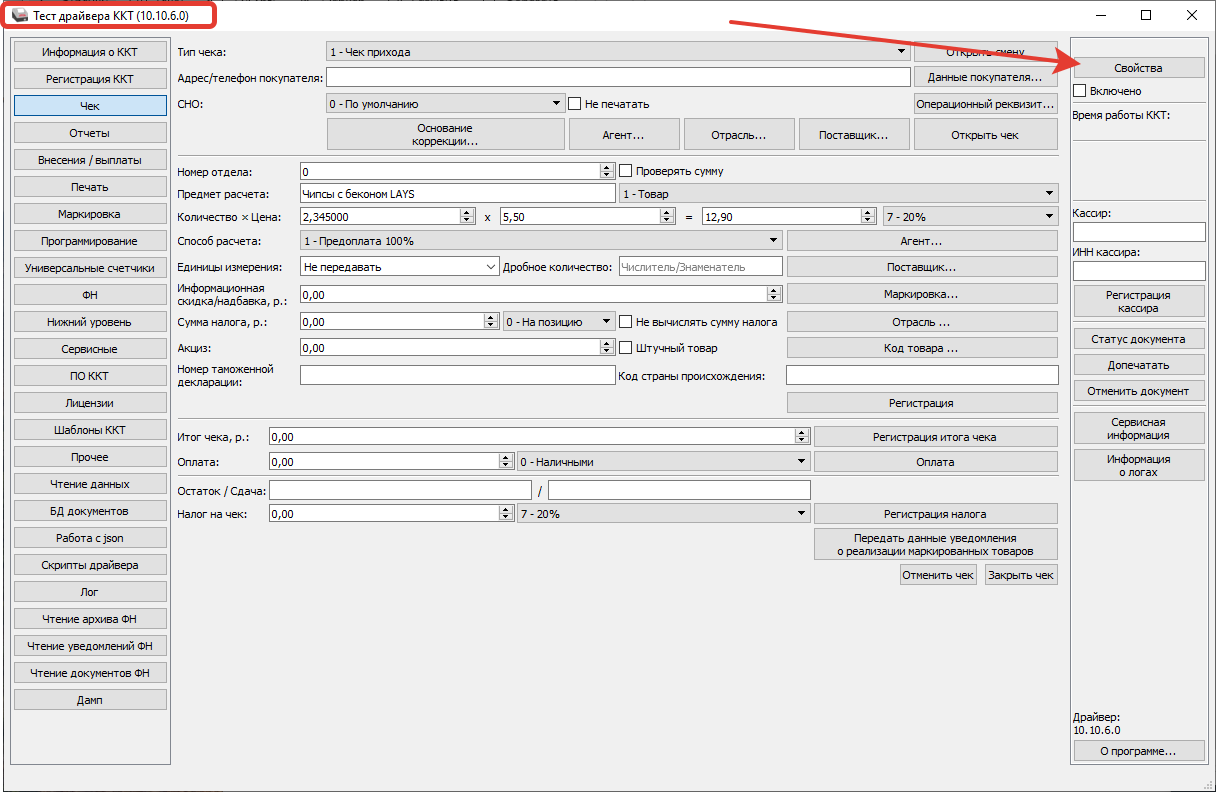
Запустите процесс проверки связи, кликнув на одноименную кнопку в нижней части открывшегося окна.
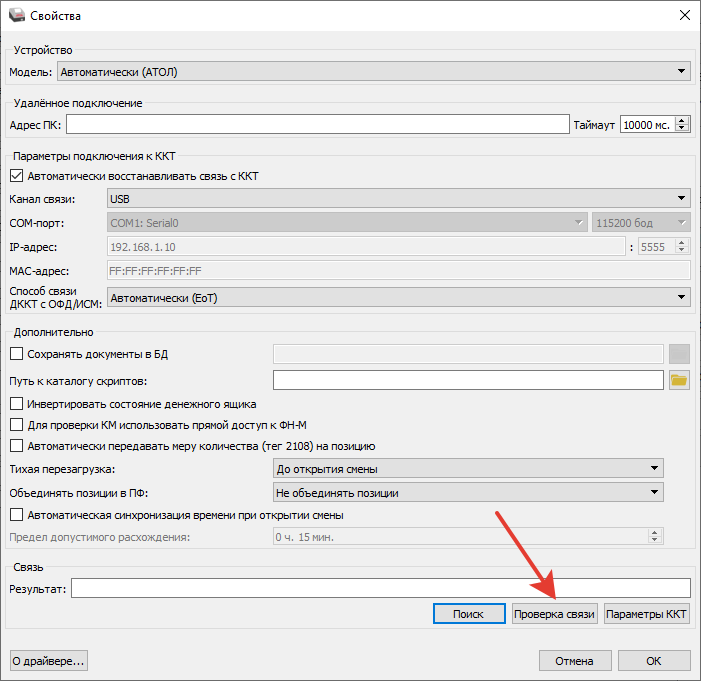
Если тест связи прошёл и в строке Результат появились данные, значит, соединение есть. Можно двигаться дальше.
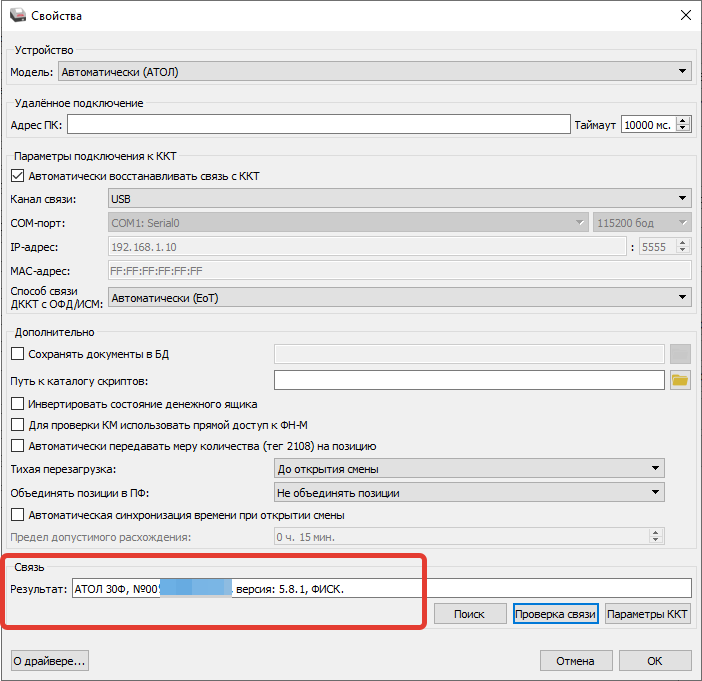
Нажмите Ок, чтобы закрыть окно теста.
Запрос версии прошивки АТОЛ
В правом верхнем углу поставьте галочку у слова Включено.

Перейдите в раздел Информация о ККТ.
Заполните поля:
-
Тип запроса: версия модуля.
-
Тип модуля: прошивка.
Образец можно посмотреть на скриншоте ниже.
Затем нажмите кнопку Прочитать.
В белом поле появится версия прошивки.
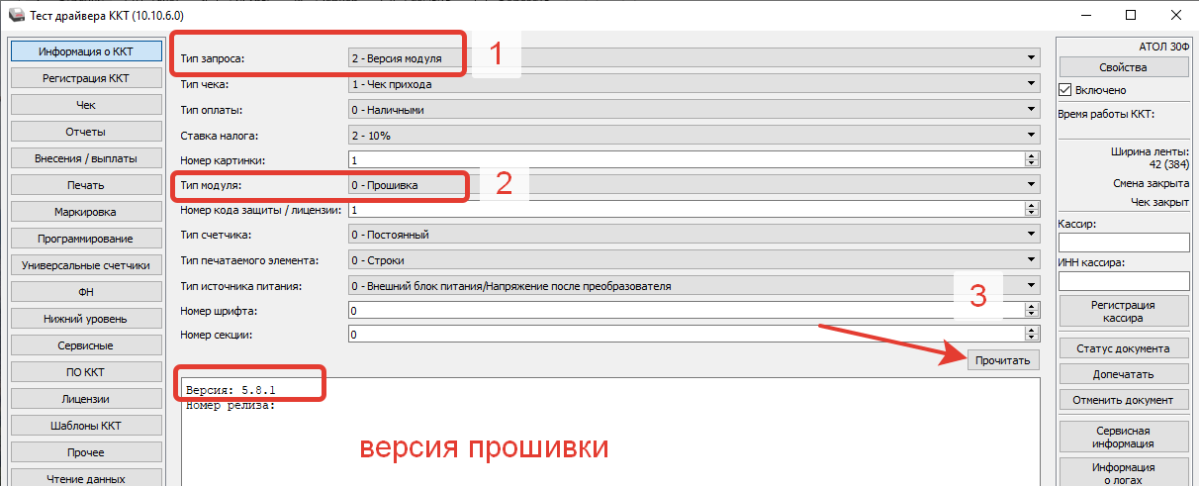
Теперь поставьте следующие значения:
-
Тип запроса: версия модуля.
-
Тип модуля: конфигурация.
Снова нажмите кнопку Прочитать.
Цифры в белом поле укажут точную версию прошивки.
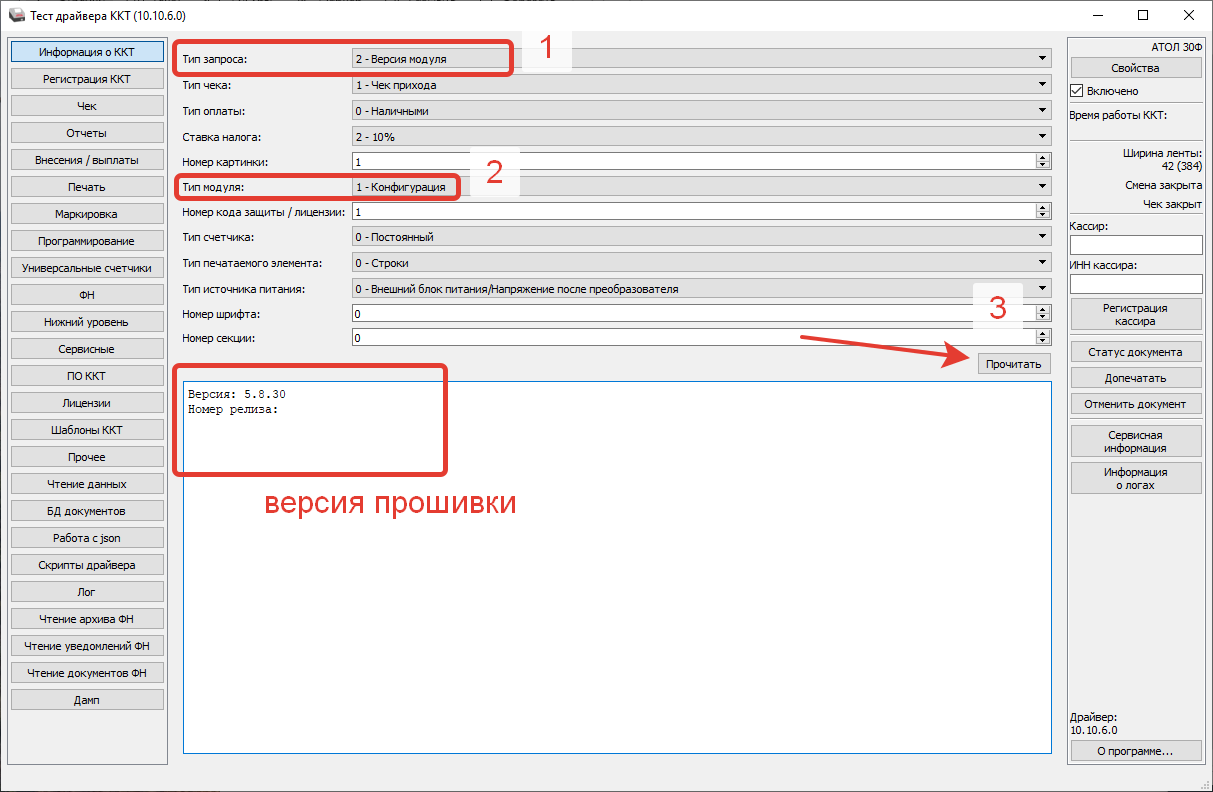
Готово! Теперь вы знаете, как узнать версию прошивки касс АТОЛ с помощью драйвера торгового оборудования.
В статье показали универсальное решение, которое подойдёт для любых моделей ККТ АТОЛ.
Версию прошивки можно посмотреть и на самом аппарате, но способы будут сильно отличаться, поэтому не стали делать отдельные разнородные инструкции.
Как обновить прошивку на кассах АТОЛ
Прошивка на смарт-терминалах чаще всего обновляется автоматически, на фискальных регистраторах это происходит через облако иди драйвер. Процесс специфический, поэтому обновлением прошивки занимаются в Центре технического обслуживания.
Инженер сможет правильно установить актуальную версию ПО для вашей кассы, чтобы она продолжила функционировать без сбоев. Работа по обновлению версии ПО оплачивается отдельно либо входит в тариф в рамках регулярного ТО кассового аппарата.
Отдельно покупают лицензию, если ее еще нет: у АТОЛ это договор ИТС + АТОЛ Connect.

Нужно обновить прошивку кассы АТОЛ?
Доверьте работу инженерам PORT!
Оставьте заявку и получите расчет стоимости для вашей кассовой техники.
Ваша заявка принята
Наши консультанты перезвонят вам
в течение 20 минут
Нужно обновить прошивку кассы АТОЛ?
Доверьте работу инженерам PORT!
Оставьте заявку и получите расчет стоимости для вашей кассовой техники.
Ваша заявка принята
Наши консультанты перезвонят вам
в течение 20 минут
Компания ПОРТ — профи в вопросах онлайн-касс. Продаём, обслуживаем и ремонтируем кассовые аппараты с 1998 года. Выполняем обновление кассового ПО для ККТ АТОЛ и других брендов. Представительства находятся в Красноярске, удалённое подключение доступно для всех регионов России.
Подпишитесь на бизнес-портал PORT в соцсетях.
Новости, лайфхаки, полезный контент о бизнесе простыми словами:
В условиях постоянно меняющихся требований законодательства в сфере применения контрольно-кассовой техники очень важно своевременно обновлять прошивку онлайн-кассы. Обычно для этого приглашают сторонних специалистов, но их работа далеко не бесплатна и одно дело если касс одна-две, а если десяток, да не один? Но обновить прошивку ККТ несложно и самостоятельно, никаких секретных знаний там нет. Сегодня мы научим вас обновлять прошивку кассовых аппаратов АТОЛ на платформе 5.0.
Онлайн-курс по устройству компьютерных сетей
На углубленном курсе «Архитектура современных компьютерных сетей» вы с нуля научитесь работать с Wireshark и «под микроскопом» изучите работу сетевых протоколов. На протяжении курса надо будет выполнить более пятидесяти лабораторных работ в Wireshark.
Прежде всего подготовим рабочее место. Для этого вам понадобится Драйвер ККТ версии не ниже 10.6.2.0, лучше всего установить последнюю версию. Также потребуется подключить ККТ через USB и убедиться, что она доступна из Драйвера ККТ.
Можно ли это делать непосредственно на рабочем месте? Да, можно, если соблюдаются указанные выше условия, можно даже обновлять ККТ через удаленный доступ, в этом случае следует убедиться в том, что в рулоне удаленной ККТ остается достаточно бумаги, а лучше всего попросить кассиров вставить новый рулон.
Следующим шагом нам нужно получить сведения об обновляемой ККТ, в частности версию прошивки и заводской номер ККТ. Для этого откройте Тест драйвера ККТ и перейдите в раздел Работа с json и в поле Задание введите:
{
"type": "getDeviceInfo"
}Нажмите кнопку Выполнить задание и в поле Результат найдите строки с версией прошивки и заводским номером ККТ, последний скопируйте, он нам понадобится на следующем шаге.
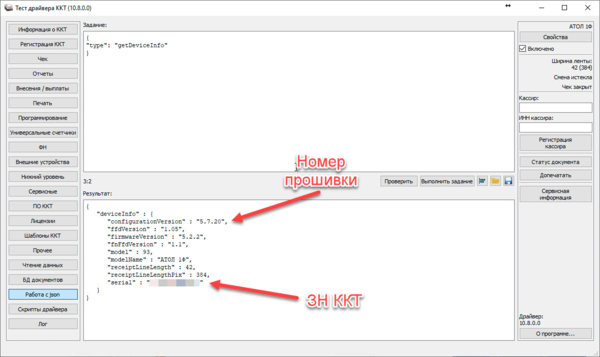
Важно! С октября 2022 года утилиты для обновления прошивки и лицензии может скачать только партнер АТОЛ, за которым закреплен заводской номер кассы. Первичное закрепление проходит без согласования с владельцем, перезакрепление между партнерами — по письменному согласию владельца.
Актуальной версией прошивки на момент написания статьи (конец июня 2021) является 5.7.20, имеющиеся в эксплуатации ККТ АТОЛ на платформе 5.0 могут иметь прошивки 5.7.0 или 5.7.10 (другие прошивки в широкий оборот не вводились). Для получения актуальной прошивки ККТ следует перейти в Личный Кабинет АТОЛ Сервис — https://as.atol.ru, используя следующие учетные данные:
- Логин — client@atol.ru
- Пароль — client
В правом верхнем углу расположено меню, выберите в нем пункт Обновить ПО.
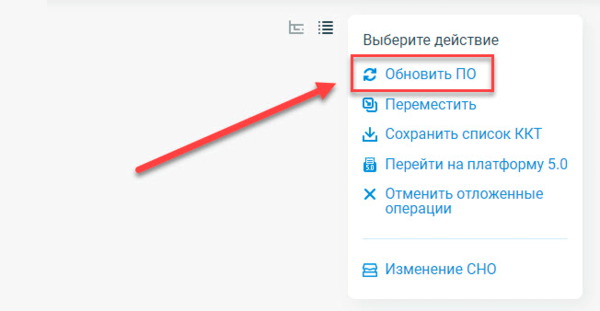
В появившемся окне следует ввести заводской номер ККТ, если ККТ несколько, то следует создать текстовый файл с номерами, по одному на строку, и загрузить его в поле ниже, это позволит вам получить один апдейтер на все ККТ, а не загружать его для каждой кассы отдельно.
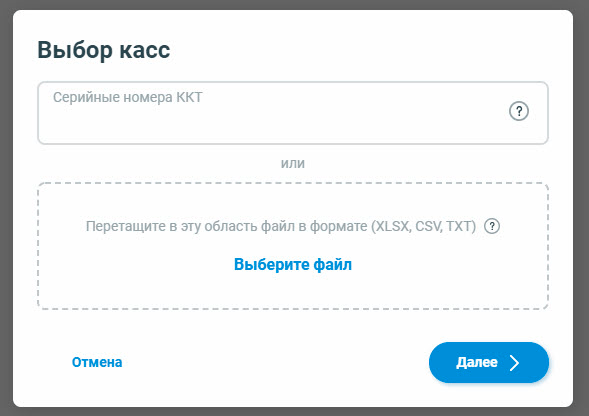
Затем выберите нужную версию ПО:
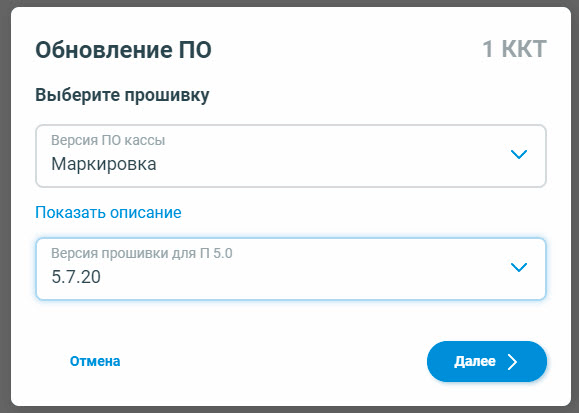
Способ обновления — Локально:
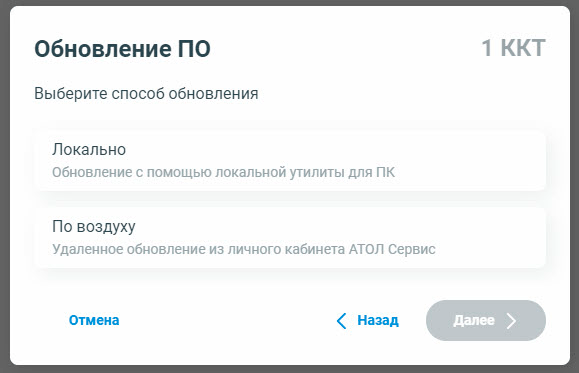
После этого появится возможность скачать утилиту обновления для Windows и Linux (поддерживается Ubuntu 16.04 и новее), далее мы будем рассматривать обновление на платформе Windows.
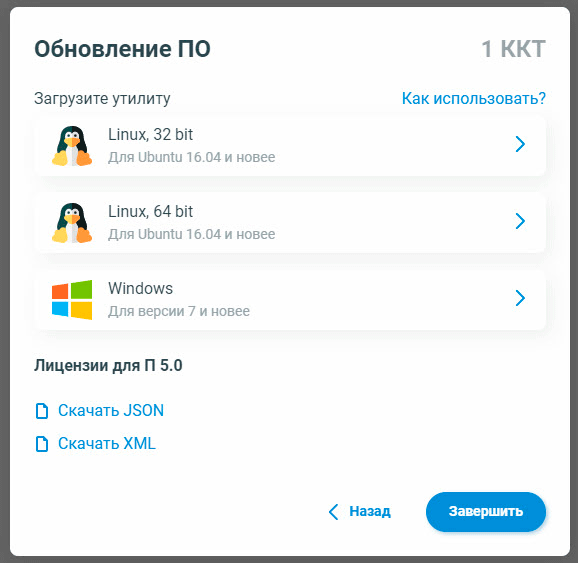
Скачав утилиту вернемся на рабочее место и снова запустим Тест драйвера ККТ. Перейдем в Отчеты — 5 — Печать информации о ККТ и распечатаем чек, его следует сохранить вместе с документацией на ККТ, если что-то пойдет не так, то поддержка АТОЛ обязательно потребует от вас этот чек.

Затем сохраним текущую прошивку ККТ, чтобы всегда была возможность вернуться назад. Для этого в разделе ПО ККТ нажмите кнопку Считать ПО ККТ и сохраните полученный файл на ПК.
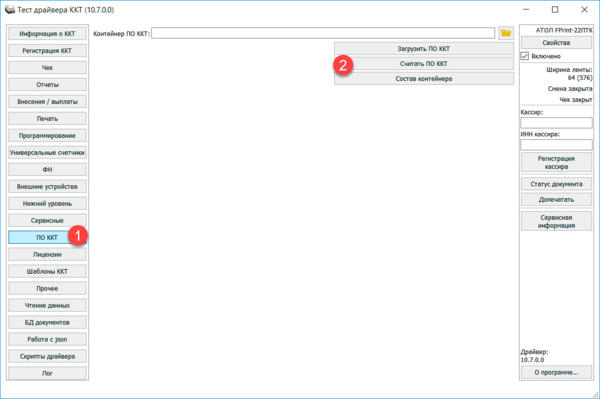
Также нам потребуется сохранить настройки ККТ, перейдем в Свойства — Параметры ККТ — Экспорт — Как JSON (для драйвера):
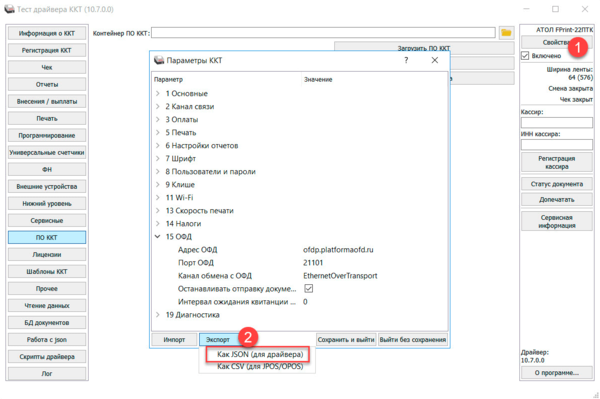
Теперь, когда все необходимые данные и настройки сохранены, выполним технологическое обнуление. Это не обязательное действие, но как показывает практика, без него возможны различные «чудеса» при обновлении, поэтому лучше его выполнить. Имейте ввиду, что технологическое обнуление полностью сбрасывает настройки ККТ, поэтому убедитесь, что вы их сохранили.
Переходим в раздел Сервисные и нажимаем кнопку Тех. обнуление, подтверждаем действие и дожидаемся окончания, после чего перезагружаем ККТ кнопкой Перезагрузка.
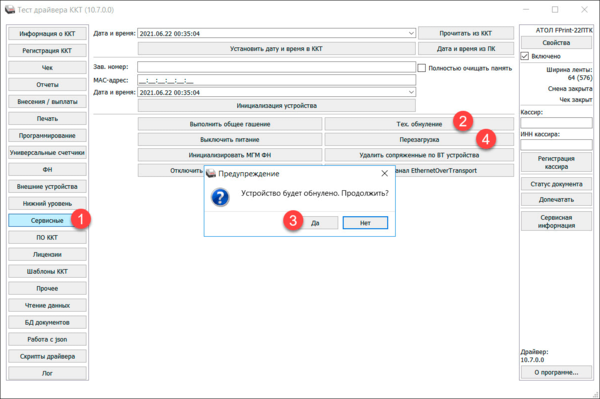
Закрываем Тест драйвера ККТ и распаковываем самораспаковывающийся архив утилиты обновления. Переходим в распакованную папку и запускаем файл main.exe, появится терминальное окно утилиты и будет выполнен поиск кассы, затем появится предложение обновить ее прошивку. Соглашаемся и ожидаем окончания процесса. После того, как новое ПО будет загружено в кассу, она автоматически перезагрузится и начнет его установку, все это время утилита обновления будет пытаться подключиться к ККТ, но в течении некоторого времени эти попытки будут неудачными. Не нужно переживать, это нормально, после того как ККТ обновит внутреннее ПО она снова появится на связи, для используемой нами АТОЛ 22-ПТК это занимает 9-10 попыток.
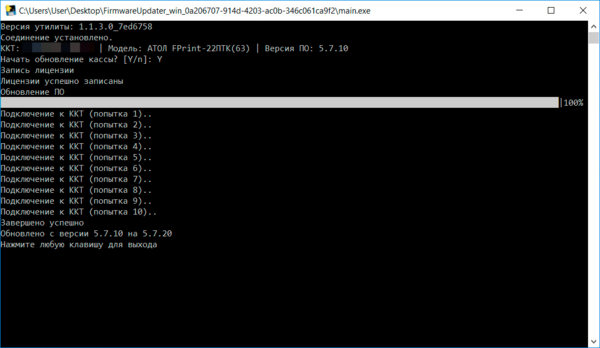
Снова открываем Тест драйвера ККТ, переходим в Свойства — Параметры ККТ — Импорт и загружаем файл настроек, выгруженный нами ранее. Не забываем потом нажать Сохранить и выйти.
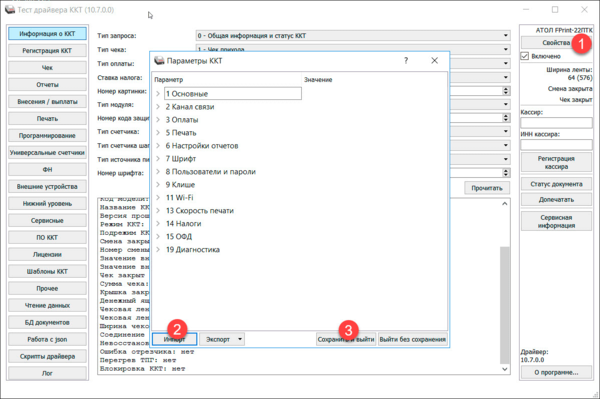
На этом процесс обновления прошивки ККТ АТОЛ на платформе 5.0 закончен. Как видим — ничего сложного в этом процессе нет, надо только лишь быть внимательными и не нарушать рекомендуемую последовательность действий.
Онлайн-курс по устройству компьютерных сетей
На углубленном курсе «Архитектура современных компьютерных сетей» вы с нуля научитесь работать с Wireshark и «под микроскопом» изучите работу сетевых протоколов. На протяжении курса надо будет выполнить более пятидесяти лабораторных работ в Wireshark.
Наш адрес: г. Москва, ул. Полярная, д. 31, стр. 1. Телефон: +7 495 649 16 77 (Skype, ICQ). Режим работы: понедельник — пятница с 9:00 до 18:00; суббота и воскресенье — выходной. Доставка по России, Белоруссии, Украине, Казахстану: Москва, Подольск, Сергиев Посад, Истра, Рязань, Курск, Липецк, Тула, Иваново, Воронеж, Ярославль, Тверь, Смоленск, Калуга, Белгород, Орел,
Тамбов, Кострома, Брянск, Красноярск, Норильск, Кемерово, Новокузнецк, Новосибирск, Омск, Барнаул, Иркутск, Братск, Бийск, Улан-Удэ, Томск, Абакан, Чита, Горно-Алтайск, Кызыл, Санкт-Петербург,
СПб, Выборг, Вологда, Череповец, Мурманск, Сыктывкар, Ухта, Архангельск, Северодвинск, Великий Новгород, Петрозаводск, Гомель, Гродно, Витебск, Могилев, Брест, Минск, Алма-Ата, Астана,
Ереван, Киев, Днепропетровск, Львов, Ташкент, Могилев, Псков, Калининград, Нарьян-Мар, Уфа, Стерлитамак, Самара, Тольятти, Сызрань, Нижний Новгород, Арзамас, Саратов, Энгельс, Пермь,
Ижевск, Казань, Набережные Челны, Бугульма, Пенза, Оренбург, Орск, Чебоксары, Новочебоксарск, Ульяновск, Киров, Йошкар-Ола, Саранск, Екатеринбург, Верхняя Пышма, Серов, Челябинск,
Магнитогорск, Снежинск, Тюмень, Курган, Нижневартовск, Сургут, Надым, Ростов-на-Дону, Волгодонск, Таганрог, Волгоград, Волжский, Краснодар, Армавир, Астрахань, Майкоп, Владивосток,
Уссурийск, Хабаровск, Комсомольск-на-Амуре, Советская Гавань, Южно-Сахалинск, Благовещенск, Петропавловск-Камчатский, Мирный, Ставрополь, Минеральные Воды, Махачкала, Нальчик, Алушта, Армянск, Джанкой, Евпатория, Керчь, Севастополь, Симферополь, Судак, Крым, Феодосия, Ялта. Сайт отвечает на вопросы: Как отремонтировать, настроить, установить оборудование? Где скачать документацию (инструкцию, мануал)? Где посмотреть партномер? Где купить запчасти (запасные
части, зип), комплектующие, аксессуары и термоэтикетка, чековая лента для весов, термопринтеров штрих-кода, чековых принтеров? Обслуживание весов, кассовых аппаратов, термопринтеров,
терминалов сбора данных, сканеров штрих-кода: каким образом возможно своими силами? Вас интересует наличие, цена, купить запчасти за наличный и безналичный расчет? — сделайте запрос
нашим менеджерам. Официальный сайт компании Zipstore.ru.
